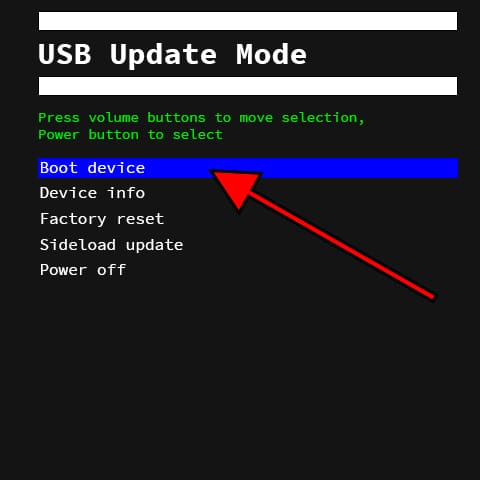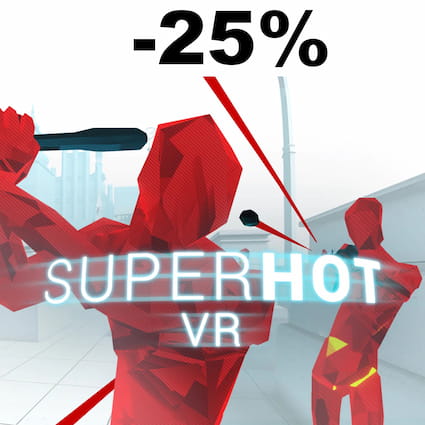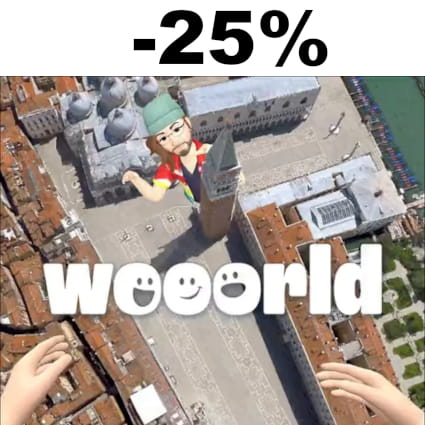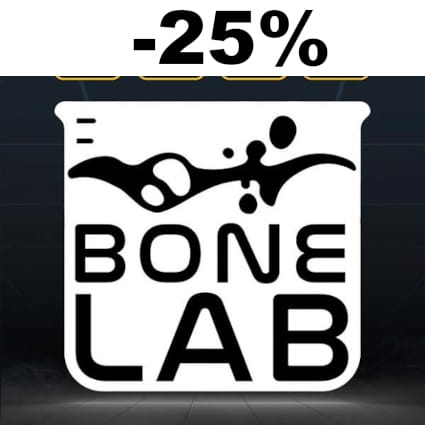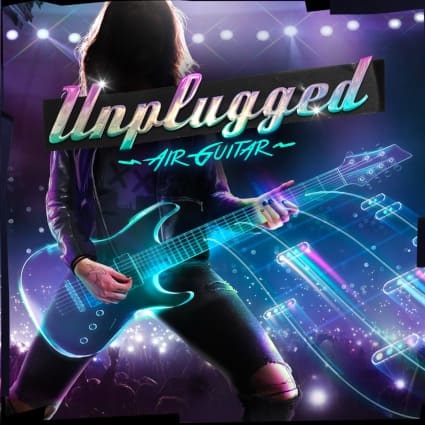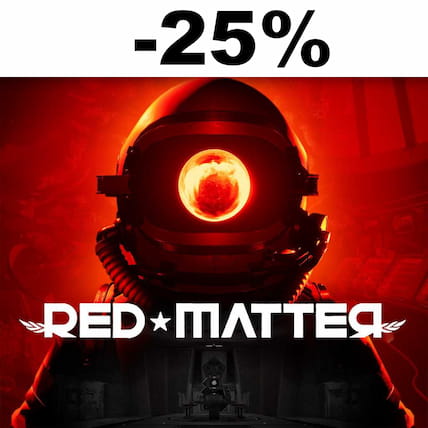Forzar restauración de Meta Quest Pro
Cómo hacer hard reset o forzar restauración de Meta Quest Pro
Si tu Meta Quest Pro no enciende, no reacciona, muestra un mensaje de error al encenderse o quieres venderlo, regalarlo o llevarlo a reparar y quieres asegurarte de que se borre todo el contenido almacenado en su memoria interna de 256 GB deberás forzar su restauración desde el Modo Recovery.
Forzar la restauración o hacer un “hard reset” es un método drástico que se puede utilizar cuando no se puede acceder a los ajustes del Quest Pro ya sea porque se ha olvidado la contraseña o porque el sistema operativo se encuentra corrompido.
Si puedes acceder a los ajustes de tu Quest Pro y quieres realizar una restauración es preferible hacerlo mediante el método “Resetear”, en caso contrario continúa leyendo para ver paso a paso cómo forzar el reseteo, formatear, flashear o hacer un “hard reset” al Meta Quest Pro.
Este procedimiento borra todo el contenido almacenado en el Quest Pro por lo que si es posible, deberías hacer una copia de seguridad de tus datos antes de proceder y desvincular la cuenta de Meta.
Tiempo estimado: 5 minutos.
1- Primer paso:
En primer lugar, apaga tus Quest Pro completamente. Si el dispositivo está bloqueado mantén pulsado el botón de encendido durante unos 20 segundos y el casco de realidad virtual se apagará.

2- Segundo paso:
Presiona simultáneamente la tecla de encendido y la tecla de volumen abajo de tus Quest Pro durante unos segundos hasta ver que se enciende la pantalla y aparece el logotipo de Meta.
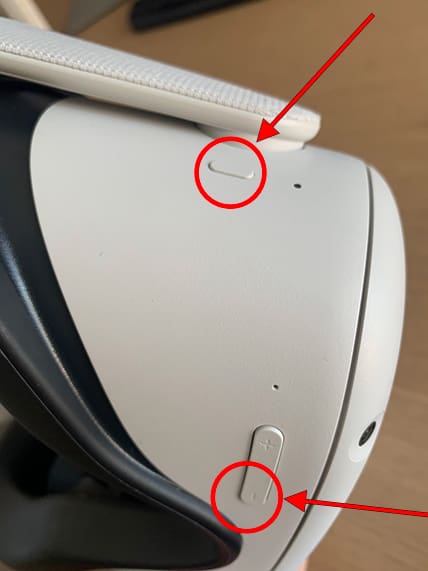
3- Tercer paso:
Cuando se muestre el logo de Meta suelta los botones.
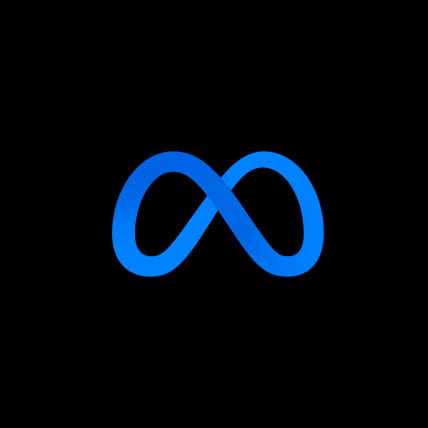
4- Cuarto paso:
Aparecerá un menú escrito en inglés sobre fondo negro, muévete por este menú con las teclas de volumen arriba y volumen abajo de las gafas de realidad virtual hasta llegar a la opción “Factory reset”.
Pulsa el botón de encendido para acceder a esta opción.
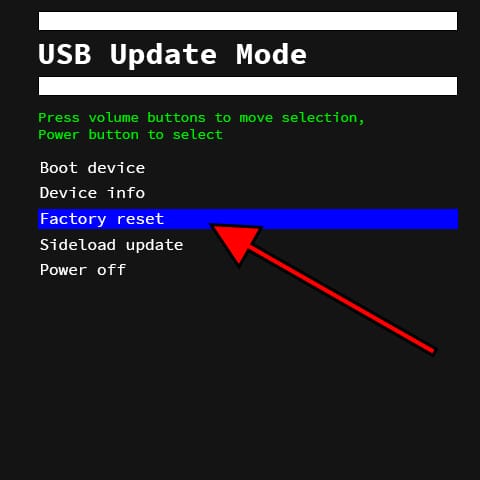
5- Quinto paso:
Aparecerá un mensaje de confirmación para evitar que se borre todo el contenido de tus Quest Pro por error, si estás seguro de formatear y borrar todo utiliza las teclas de volumen arriba y volumen abajo para seleccionar la opción “Yes, erase and factory reset”.
Pulsa de nuevo el botón de encendido para activar la opción y borrar o formatear las Quest Pro.
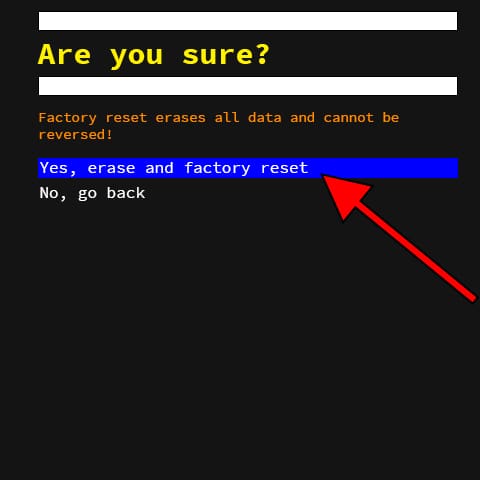
6- Quinto paso:
Tras unos segundos volverás a la pantalla anterior, nuevamente con los botones de volumen muévete hasta seleccionar la opción “Boot device” para reiniciar las Quest Pro o a “Power off” para apagarlas.